Cách tắt bình luận trên Facebook nhanh chóng và hiệu quả cho bài đăng của bạn
Cách tắt bình luận trên Facebook là một thủ thuật mà nhiều người muốn biết để tránh những bình luận phiền phức hoặc không mong muốn. Bạn có thể tắt bình luận trên Facebook cho từng bài viết hoặc cho toàn bộ trang cá nhân của mình? Thành Trung Mobile sẽ hướng dẫn bạn chi tiết cách tắt bình luận trên Facebook một cách đơn giản và dễ làm với bài viết dưới đây.
Mục lục
1. Comment là gì? Khi nào bạn cần tắt tính năng bình luận (comment) trên Facebook?
Comment hay còn được gọi là bình luận là một thuật ngữ mà người dùng mạng xã hội dùng để miêu tả cách để mọi người có thể chia sẻ, trao đổi và gắn kết với nhau về một vấn đề gì đó được đăng trên các trang mạng xã hội như Zalo, Facebook, Instagram ,…
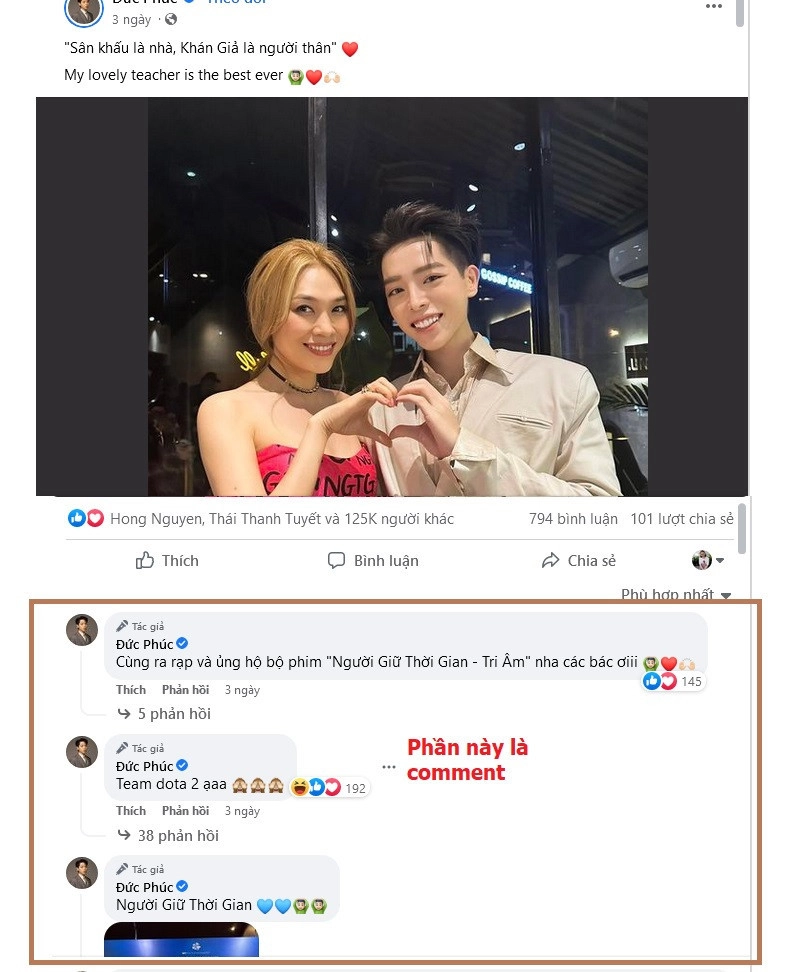
Những lý do thường thấy khiến bạn tắt tính năng bình luận (comment) trên Facebook
- Đối với cá nhân: Khi bạn chặn bình luận trên Facebook thì bạn sẽ có thể kiểm soát được những tương tác trên bài viết, hình ảnh của mình. Những người bạn không cho phép comment, những người không quen biết cũng sẽ không được phép để lại comment trên Facebook của bạn.
Facebook là mạng kết nối những người thân và những người lạ trên toàn thế giới. Nhưng cũng có những người dùng Facebook không tôn trọng bạn, gây rắc rối, vi phạm quyền riêng tư, lan truyền tin đồn hoặc tiêu cực. Để bảo vệ bản thân, bạn cũng có thể sử dụng tính năng lọc bạn bè trên Facebook bằng điện thoại.
- Đối với doanh nghiệp (các tài khoản bán hàng): Việc bạn sử dụng tính năng tắt comment (bình luận) trên Facebook đối với các bài viết bán hàng sẽ giúp những đối thủ của bạn không thấy được bình luận mua hàng từ khách hàng và từ đó bạn không cần phải lo lắng về việc bị cạnh tranh khách hàng nữa.
2. Hướng dẫn cách tắt bình luận trên Facebook

Cách tắt bình luận trên Facebook cá nhân
Mạng xã hội Facebook cho phép người dùng được tắt hoặc mở tính năng bình luận trên Facebook của mình qua 2 thiết bị là máy tính hoặc điện thoại. Bạn có thể tham khảo ngay cách tắt phù hợp với thiết bị đang dùng hiện tại nhé ạ.
Đối với điện thoại:
Bước 1: Đăng nhập ứng dụng Facebook trên điện thoại → Cài đặt & Quyền riêng tư → Cài đặt (như hình).
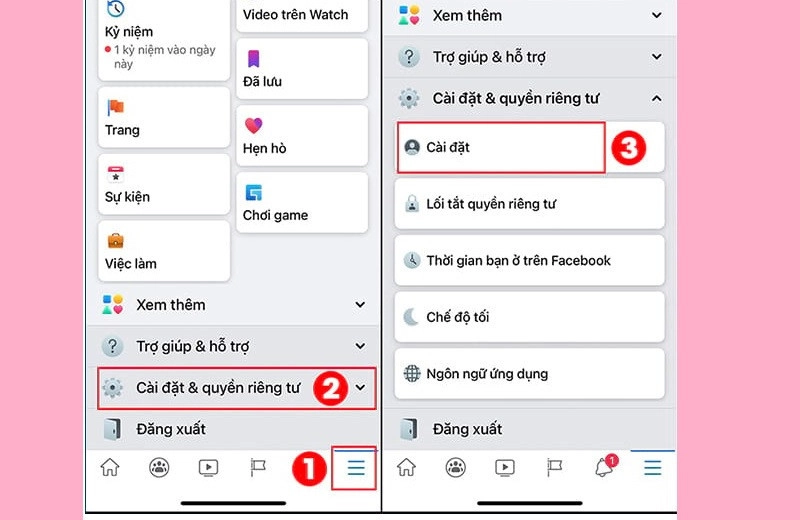
Bước 2: Tiếp tục chọn “Cài đặt trang cá nhân” → "quyền riêng tư" và tại đây bạn chọn “Bài viết công khai” để thiết lập đối tượng có thể comment trên bài đăng của bạn nhé.
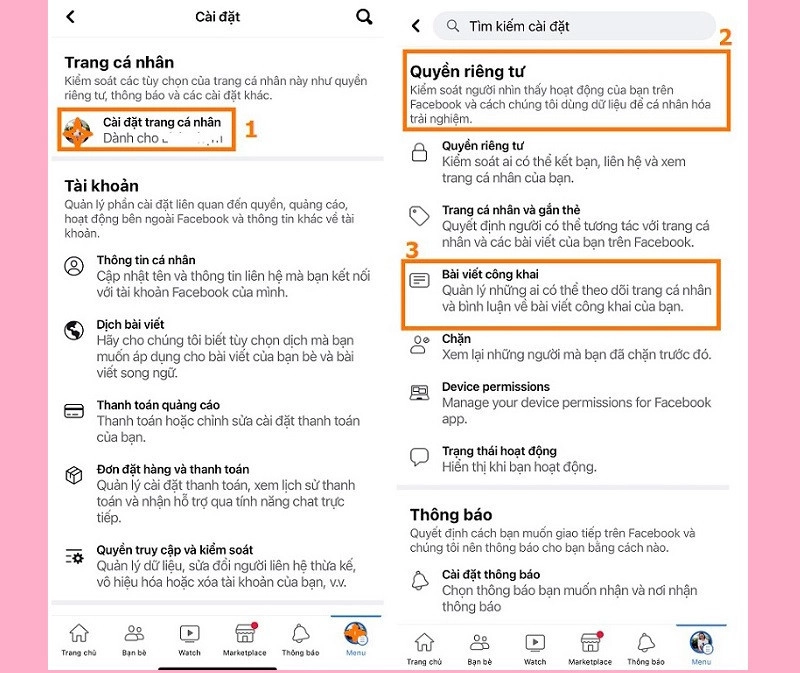
Bước 3: Tiến hành thiết lập đối tượng có thể bình luận trên Facebook của bạn
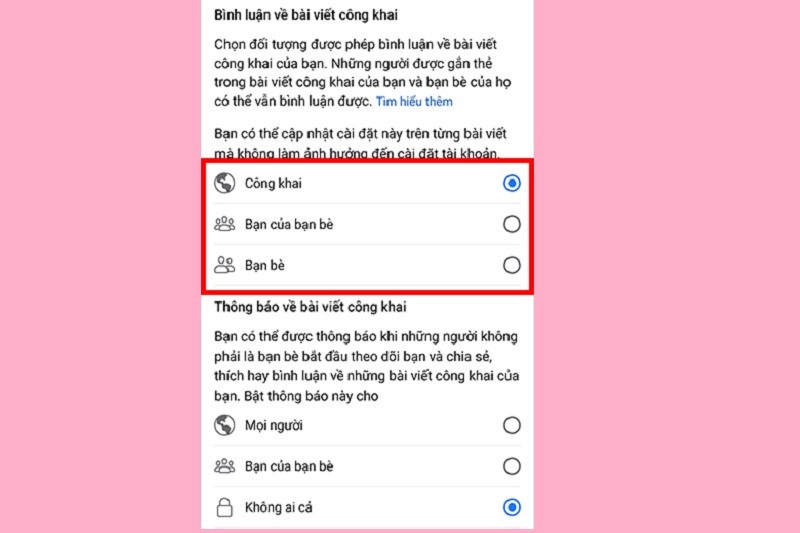
Sau khi chọn hoàn tất các bạn nhớ nhấn “lưu” để hoàn thiện cách chặn comment trên Facebook của mình nhé.
Đối với máy tính:
Cách tắt comment trên Facebook ở máy tính cũng không có mấy khác biệt so với trên điện thoại, các thao tác cũng rất đơn giản. Cùng xem ngay sau đây nhé:
Bước 1: Đăng nhập Facebook → click vào ảnh đại diện (ngay góc phải màn hình) → Cài đặt & quyền riêng tư → Cài đặt
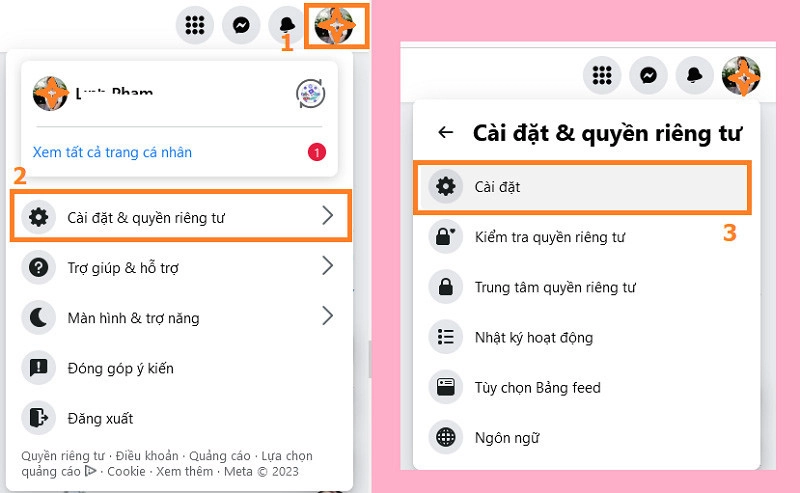
Bước 2: Hiển thị giao diện cài đặt → Quyền riêng tư → Bài viết công khai
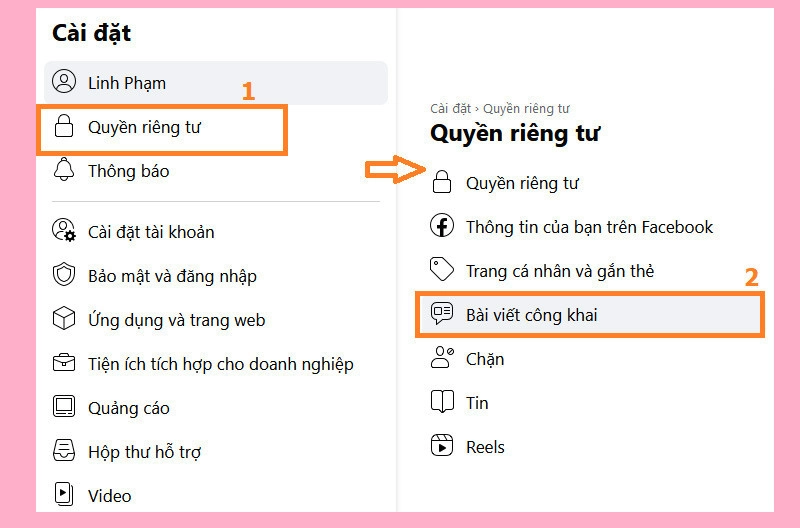
Bước 3: Xuất hiện trang bộ lọc và công cụ bài viết trên trang → bình luận về bài viết công khai. Tại đây chúng ta có thể chọn đối tượng mà mình muốn cho bình luận trên bài viết của mình.
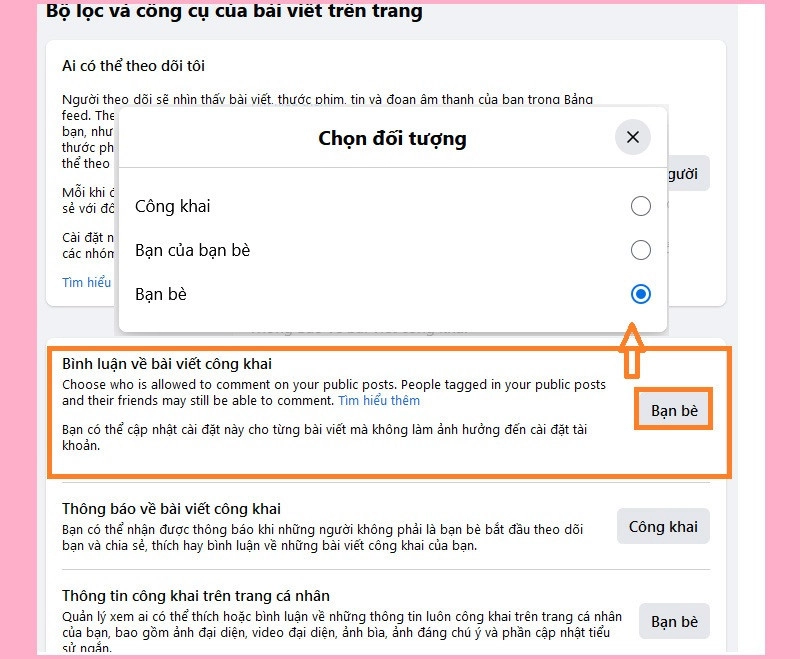
Như vậy là chúng ta đã hoàn thành cách tắt bình luận trên Facebook. Thao tác các bước có kèm theo hình minh họa cụ thể giúp các bạn dễ dàng hơn trong việc thực hiện.
Cách chặn bình luận trên Facebook nhóm
Đối với những bài đăng trên Facebook nhóm mà bạn muốn chặn không cho bình luận cũng rất đơn giản. Chỉ cần một vài thao tác (cả trên điện thoại lẫn máy tính đều giống nhau nhé) là đã có thể tắt tính năng bình luận trên Facebook nhóm một cách dễ dàng.
Bước 1: Đi tới bài đăng trong Facebook nhóm mà bạn muốn tắt bình luận. Sau đó chọn vào biểu tượng 3 chấm ngay góc phải bài viết.
Bước 2: cửa sổ popup hiện lên. Tại đây các bạn chọn “ Tắt tính năng bình luận” để hoàn tất.
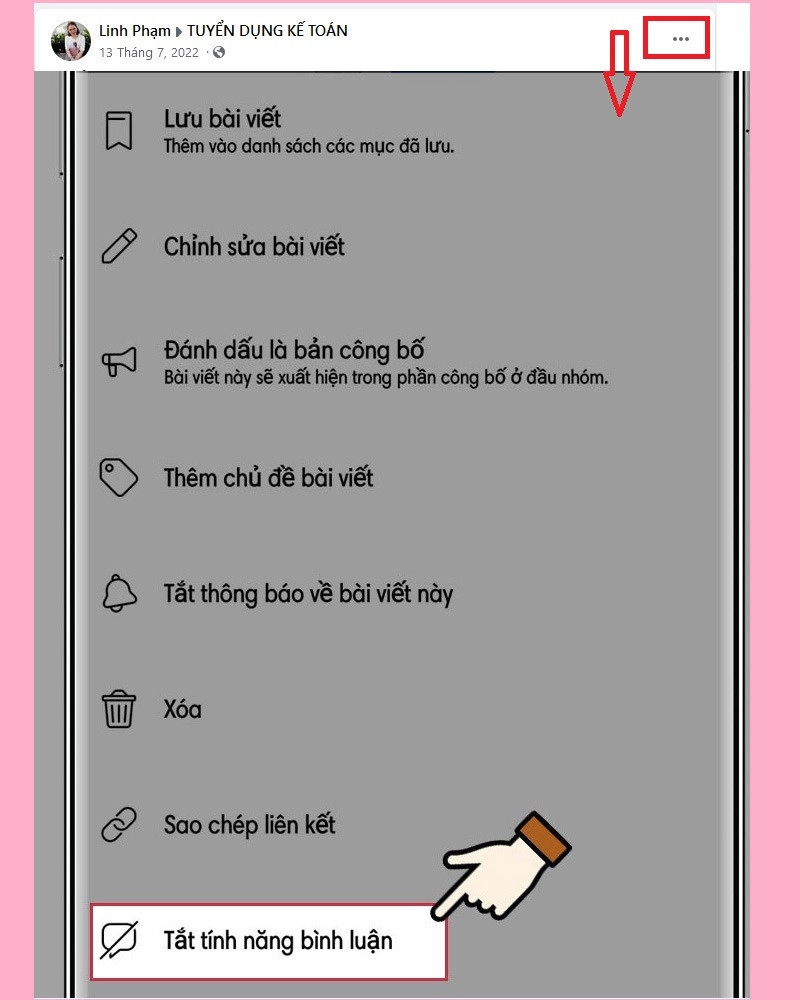
Lưu ý: Để mở lại bình luận các bạn làm tương tự nhé.
3. Hướng dẫn cách ẩn/chặn bình luận trên Facebook trong một bài viết cụ thể
Cách ẩn/chặn bình luận trên Facebook một cách thủ công
Cách này rất đơn giản, các bạn chỉ cần đăng nhập vào Facebook của mình, sau đó vào bài đăng có bình luận cần ẩn. Click vào dấu 3 chấm ngay trên bình luận mà bạn muốn ẩn → ẩn bình luận là xong. (xem hình)
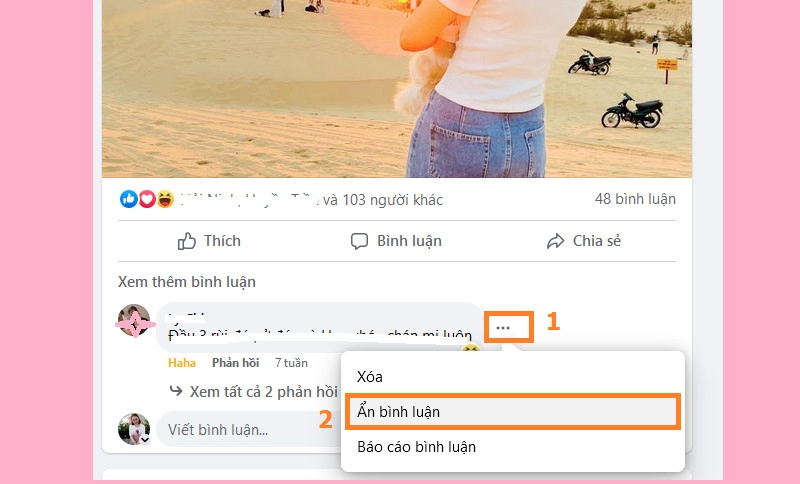
Ẩn/tắt bình luận bằng cách nhập từ khóa
Bước 1: Nhấn vào ảnh đại diện góc trái → Cài đặt và quyền riêng tư → cài đặt → quyền riêng tư.
Bước 2: Tại quyền riêng tư, bạn chọn “Trang cá nhân và gắn thẻ” → ẩn bình luận chứa một số từ mà bạn muốn ẩn (như hình).
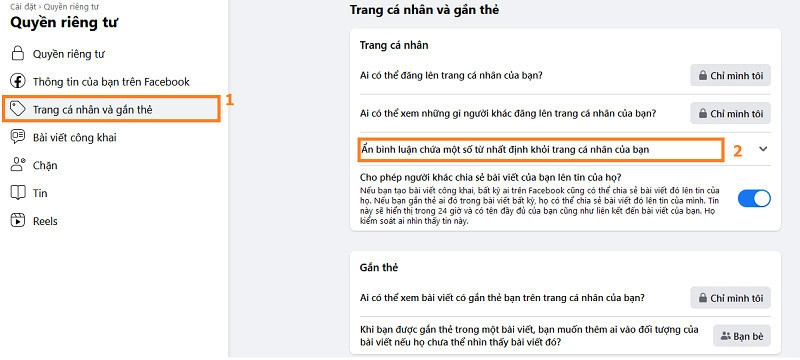
Bước 3: Nhập các từ mà bạn muốn ẩn khi người khác comment lên Facebook của mình vào ô. Đừng quên nhấn “lưu” để hoàn tất nhé.
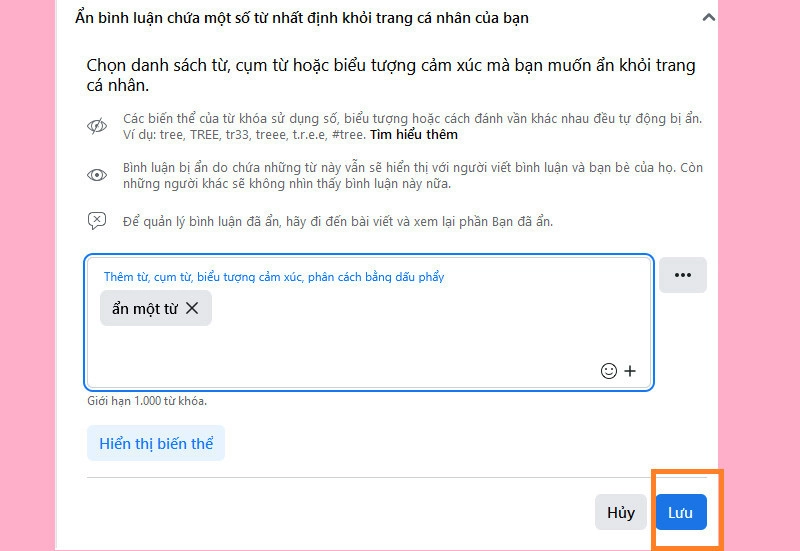
4. Câu hỏi liên quan
Để hỗ trợ thêm nữa các thắc mắc của các bạn, sau đây sẽ là một số câu hỏi liên quan đến cách tắt comment Facebook các bạn có thể tham khảo nhé.
Ai có thể tắt tính năng phản hồi bình luận trong nhóm Facebook?
Chỉ có quản trị viên hoặc người kiểm duyệt mới có thể tắt được tính năng phản hồi bình luận trong nhóm Facebook được thôi. Đối với tính năng bình luận trong nhóm Facebook thì ngoài quản trị viên, người kiểm duyệt ra thì người đăng bài viết cũng được quyền tắt tính năng bình luận Facebook nhóm.
Có thể tắt bình luận (comment trên Facebook) tất cả các bài đăng của mình cùng một lúc không?
Đối với cách tắt comment trên Facebook thì trong cùng một lúc chúng ta không thể tắt bình luận trên Facebook ở tất cả các bài đăng của mình được, mà phải đi từng bài viết cụ thể để có thể thao tác tắt nhé. Hoặc bạn chỉ có thể lên trang cá nhân, chúng ta lựa chọn bài đăng chỉ mình tôi. Cách này sẽ giúp bạn tắt comment trên Facebook cho tất cả bài đăng của mình. Nhưng lưu ý là khi bạn chọn cách này thì những bài đăng của bạn sẽ không còn ai thấy và bình luận nữa.
Có thể chỉ định một số người cụ thể được phép bình luận trên bài đăng của mình không?
Điều này thì có nhé. Ngay dấu 3 chấm bên trái bài đăng, bạn vào chỉnh sửa đối tượng sau đó vào mục bạn bè cụ thể và những người bạn cho phép họ bình luận nhé. Lưu ý, lúc này bài đăng của bạn cũng sẽ chỉ những người đó mới xem được.
Ngoài ra, để bảo vệ sự riêng tư, bạn cũng sẽ cần đến tính năng xóa tin nhắn Facebook để giải phóng bộ nhớ và đảm bảo sự riêng tư. Và khi Facebook của bạn có nguy cơ bị xâm phạm thì bạn có thể khóa Facebook trên điện thoại mà không mất dữ liệu.
Từ thông tin trên, bạn đã nắm được nguyên nhân và cách tắt/mở bình luận trên Facebook cá nhân và nhóm. Tùy theo tình huống, bạn có thể ẩn, chặn hoặc giới hạn bình luận từ mọi người hoặc chỉ từ một số người. Vậy là bạn đã biết cách tắt bình luận trên facebook rối nhé, chúc bạn thành công nhé!
















